So beheben Sie einen schwarzen Bildschirm
des Todesfehlers in Windows 10
Was verursacht den schwarzen
Todesbildschirm an Fenstern? Hier erfahren Sie, wie Sie diesen Windows 10
-Fehler mit mehreren Tipps und Lösungen beheben.
Sie haben vom Blue Screen of Death (BSOD)
gehört, einem gemeinsamen Windows -Fehlerbildschirm, der beim Auftreten eines
Systemfehlers angezeigt wird. Aber der B in BSOD steht nicht immer für Blau.
Ein schwarzer Todesbildschirm kann sich als
schwieriger erweisen, da er keine Fehlermeldung anzeigt. Es ist einfach ein
schwarzer Bildschirm, oft mit einem beweglichen Mauszeiger, aber keine anderen
Windows -Funktionen.
Hier sind einige häufige Ursachen und
Lösungen für den schwarzen Todesbildschirm.
Was verursacht den schwarzen
Todesbildschirm unter Windows 10?
Verschiedene Probleme können den schwarzen
Todesbildschirm verursachen. In diesem Leitfaden geben wir Ihnen Lösungen für die
häufigsten Ursachen:
Unvollständige Windows 10 -Installation
Windows Update
Software- und Treiberfehler
Probleme anzeigen
Überhitzung
Stromversorgungsprobleme
Alle oben genannten können dazu führen,
dass ein Windows -Computer auf dem schwarzen Bildschirm hängen bleibt. Jeder
Windows 10 -Computer kann unter diesem Problem leiden - Desktop oder Laptop.
Sogar ein Microsoft Surface Pro kann einen schwarzen Todesbildschirm haben.
Glücklicherweise können fast alle schwarzen
Fälle von Todesfällen gelöst werden.
1. Ein kurzer Neustart
Windows Neustart
Manchmal brauchen Sie nur einen Neustart.
Sie wären überrascht, wie oft ein schneller Neustart alles ist, was
erforderlich ist, um eine Vielzahl von Problemen auf Ihrem Windows
-Betriebssystem zu beheben - insbesondere wenn das System schon seit einiger
Zeit läuft. Bevor Sie zu etwas Komplexen übergehen, starten Sie Ihren PC neu
und prüfen Sie, ob er den schwarzen Bildschirmfehler auf Ihrem PC behebt, und
gibt alles auf normal zurück.
2. Starten Sie den Datei -Explorer neu
In einigen Fällen können Sie auch dann,
wenn Ihr Desktop völlig schwarz geworden ist, den Mauszeiger sehen. Dies
bedeutet, dass Ihr Datei -Explorer nicht funktioniert. Alles, was Sie tun
müssen, ist, den Datei -Explorer zu starten, und Ihr Display wird wieder normal
arbeiten. So können Sie das machen:
Starten Sie den Task -Manager, indem Sie
Strg + Alt + Tasten löschen. Alternativ können Sie die Suchleiste der Startmenü
besuchen, "Task -Manager" eingeben und die beste Übereinstimmung
auswählen.
Klicken Sie im Task -Manager auf Datei>
Neue Aufgabe ausführen.
Geben Sie "explorer.exe" im
Dialogfeld "Neue Aufgabe erstellen" ein und drücken Sie die
Eingabetaste.
Dies sollte den schwarzen Bildschirmfehler
in Ihren Windows 10 beheben. Verlieren Sie die Hoffnung nicht, wenn dies nicht
der Fall ist. Gehen Sie einfach zur nächsten Methode.
3. Installieren Sie Windows 10 und den
schwarzen Todesbildschirm des Todes
Wenn Sie Windows 10 installieren,
unabhängig davon, ob Sie von einer früheren Version oder auf einer formatierten
Festplatte aktualisiert werden, können Fehler auftreten.
Windows Black Screen of Death
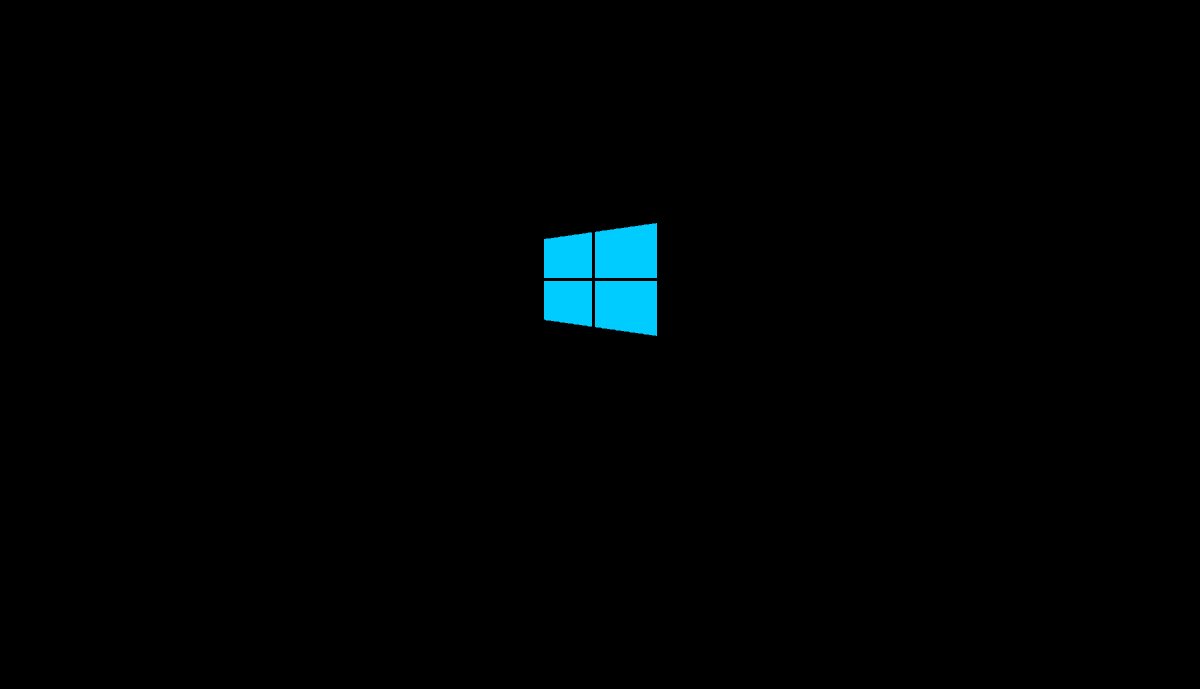
Unter ihnen ist der Windows 10 Black
-Bildschirm des Todes, der in diesem Fall auftreten kann, wenn:
Das Setup ist noch in Arbeit: In diesem
Fall prüfen Sie, ob die Festplatten -LED blinkt. Das Setup läuft wahrscheinlich
noch, aber langsam, was möglicherweise auf das Alter des Computers
zurückzuführen ist. Windows 10 sollte in den meisten Fällen innerhalb weniger
Stunden installiert werden.
Das Setup steckt fest: Wenn dies geschehen
ist und es keine HDD -Aktivität gibt, schalten Sie den Computer aus, indem Sie
den Netzschalter fünf Sekunden lang halten. Trennen Sie alle nicht vitalen
Peripheriegeräte und setzen Sie sich dann erneut ein. Setup sollte neu starten;
Wenn nicht, und Sie von einer alten Windows -Version aktualisieren,
installieren Sie mit dem Medienerstellungstool.
Ein Gerätetreiber ist fehlgeschlagen: In
diesem Fall starten Sie den Computer in den abgesicherten Modus neu. Weitere
Informationen hierzu finden Sie im Abschnitt "Reparieren Sie einen
schwarzen Todesbildschirm im abgesicherten Modus".
Das Installieren von Windows 10 und das
Drücken eines schwarzen Todesbildschirms kann Sie davon abhalten, bestehen zu
bleiben. Wenn dies der Fall ist und Sie alte Hardware verwenden, sollten Sie
ein kostenloses alternatives
Betriebssystem in Betracht ziehen.
4. Ein schwarzer Bildschirm nach Windows 10
Update
Unter Windows 10 -Systemen kann ein
schwarzer Todesbildschirm durch ein unvollendes Windows -Update verursacht
werden.
In der Regel ist das System im Rahmen des
Updates neu und wird mit einem Anmeldebildschirm angezeigt. Nach dem Eingeben
Ihres Passworts steckt Ihr Windows 10 -PC jedoch nach dem Anmeldung auf einem
schwarzen Bildschirm fest.
Die Maus reagiert; Möglicherweise sehen Sie
einige Desktop -Symbole. Es gibt keine Taskleiste. Kurz gesagt, Windows 10
steckt mit einem schwarzen Bildschirm fest.
Um dieses Problem zu beheben, halten Sie
einfach den Ein- / Ausschalter auf Ihrem PC oder Laptop gedrückt, um den
Computer auszuschalten. Ein Kaltstart sollte dazu führen, dass das System
ordnungsgemäß booten. Wenn nicht, überprüfen Sie unsere Tipps zur
Wiederherstellung von Windows 10.
5. Softwarefehler verursachen einen
schwarzen Bildschirm auf Ihrem PC
Ein schwarzer Bildschirmfehler wird häufig
durch einen Softwarefehler verursacht. Dies tritt am häufigsten beim Umgang mit
einem Programm auf, das Ihren gesamten Bildschirm übernimmt. Typische Schuldige
sind PC-Spiele oder Medienspieler im Vollbildmodus.
In diesen Fällen sollte der Computer
ansonsten gut zu laufen. Die Diagnose sollte leicht zu reproduzieren sein.
Starten Sie das Programm einfach für einen Spiel- oder Medienspieler und sehen
Sie sich im Vollbildmodus an.
Die Lösung des Problems kann jedoch
schwierig sein; Wenn der Fehler in der Software liegt, gibt es möglicherweise
keine Lösung. Sie können versuchen, es zu beheben, indem Sie das Programm mit
einer anderen Auflösung ausführen.
Versuchen Sie auch, die Software als
Administrator auszuführen. Wenn dies nicht hilft, ist es möglicherweise Zeit,
die Software zu aktualisieren. Wenn dies nicht möglich ist, müssen Sie
möglicherweise zu einer älteren Windows -Version für diese App zurückkehren.
Verwenden Sie einen anderen Computer, wenn Sie eines haben oder ein vorheriges
Windows -Betriebssystem in einem virtuellen Computer installieren.
6. Wenn ein schwarzer Todesbildschirm nur
ein Anzeigefehler ist… oder fehlerhafte Verbindung
Videofehler sind eine weitere häufige
Ursache für den schwarzen Todesbildschirm. Keine Videoausgabe bedeutet einen
schwarzen Bildschirm, unabhängig von dem spezifischen Problem. Fenster mögen
sogar einen blauen Bildschirm des Todes präsentieren-aber Sie würden es nie
sehen!
Ist die GPU die Ursache des Windows Black
-Bildschirms des Todes?
Überprüfen Sie Ihre Videoverbindung, bevor
Sie sich zu besorgt machen. Stellen Sie sicher, dass beide Enden Ihres DVI-,
HDMI- oder Displayport -Kabels fest sitzt und dass das Kabel unbeschädigt ist.
Haben Sie gerade Ihren Monitor
aktualisiert? Wenn ja, stellen Sie sicher, dass Ihre Verbindung die Auflösung
bewältigen kann. Einige Versionen von DVI und HDMI können Auflösungen über
1080p nicht bewältigen.
Wenn diese einfachen Lösungen nicht
funktionieren, befassen Sie sich wahrscheinlich mit Videoadapterproblemen. Wenn
Sie eine diskrete Grafikkarte haben, entfernen Sie Ihre Karte und wechseln Sie
auf das integrierte Video Ihres Motherboards.

Funktioniert Ihr Monitor? Dann ist die
Grafikkarte das Problem. Aktualisieren Sie die neueste verfügbare
Treiberversion oder, wenn Sie dies kürzlich getan haben, zu einem alten Fahrer
zurückkehren. Überprüfen Sie auch die Grafikkarte auf offensichtliche Anzeichen
von Defekt wie ein gebrochener Kühlventilator oder verkohlte Elektronik.
Sollte der Monitor nicht funktionieren,
wenn es mit integrierten Grafiken verbunden ist, haben Sie jedoch
möglicherweise ein Monitorproblem. Überprüfen Sie es, indem Sie eine Verbindung
zu einem anderen Computer herstellen. Wenn der Monitor mit einem anderen PC
funktioniert, jedoch nicht mit Ihrem, sehen Sie wahrscheinlich einen
Hardwarefehler an anderer Stelle, der sich auf die Arbeitsfähigkeit der
Grafikkarte auswirkt.
Ihr Windows Black -Bildschirmfehler kann
auf das Motherboard, die Netzteil oder die Festplatte zurückzuführen sein.
7. Überhitzung kann zu Windows -schwarzen
Bildschirmfehlern führen
Alle Computer erzeugen Wärme. Diese Wärme
muss entfernt werden, um das System am Laufen zu halten. Hohe Temperaturen
können dazu führen, dass Komponenten gesperrt und beschädigt werden.
Glücklicherweise werden Computer entwickelt, um vor dem geschlossenen Eintritt
zu bringen.
Überhitzung führt normalerweise zu einem
schwarzen Computerbildschirm, auf dem ein Neustart gefolgt wird oder nicht.
In vielen Fällen wird eine Überhitzung
durch die Grafikkarte oder den Prozessor verursacht. Wie bereits erwähnt,
sollten Sie die Grafikkarte vermuten, wenn Sie einen schwarzen Bildschirm
erhalten, wenn der Computer ansonsten funktioniert (die Lüfter sind eingeschaltet,
die Festplattenlicht aktiv usw.).
Wenn der Prozessor überhitzt hat, fordert
der schwarze Bildschirm normalerweise einen Neustart oder eine automatische
Abschaltung des PCs an.
Überhitzung kann oft gelöst werden, indem
Sie Ihren PC öffnen und die Spinnweben reinigen. Verwenden Sie ein Vakuum, um
offensichtlichen Staub aufzusaugen (natürlich vermeiden innere Kabel). Eine
Dose Druckluft kann hartnäckiges Schmutz entfernen. Überprüfen Sie auch, ob
noch alle Fans arbeiten und alle nicht ersetzen, die es nicht sind. Wenn das
Problem nach diesen Schritten bestehen bleibt, können Sie eine fehlerhafte
Kühler- oder fehlerhafte Grafikkarte und/oder einen Prozessor haben.
8. Reparieren Sie einen schwarzen
Todesbildschirm im abgesicherten Modus
Hardware- und Fahrerprobleme, die zu einem
schwarzen Todesbildschirm führen, kann über den abgesicherten Modus repariert
werden.
Wenn Ihr Computer mit einem schwarzen
Bildschirm hängt:
Starte den Computer neu
Halten Sie F8 oder Shift und F8, um den Computer in den abgesicherten Modus zu starten
Auf diese Weise können der abgesicherte
Modus nicht erreicht werden? Versuchen Sie, den Computer auszuschalten, dann
während des Windows -Scheinbildschirms wieder eingeschaltet. Beim dritten
Versuch startet das System automatisch in den abgesicherten Modus.
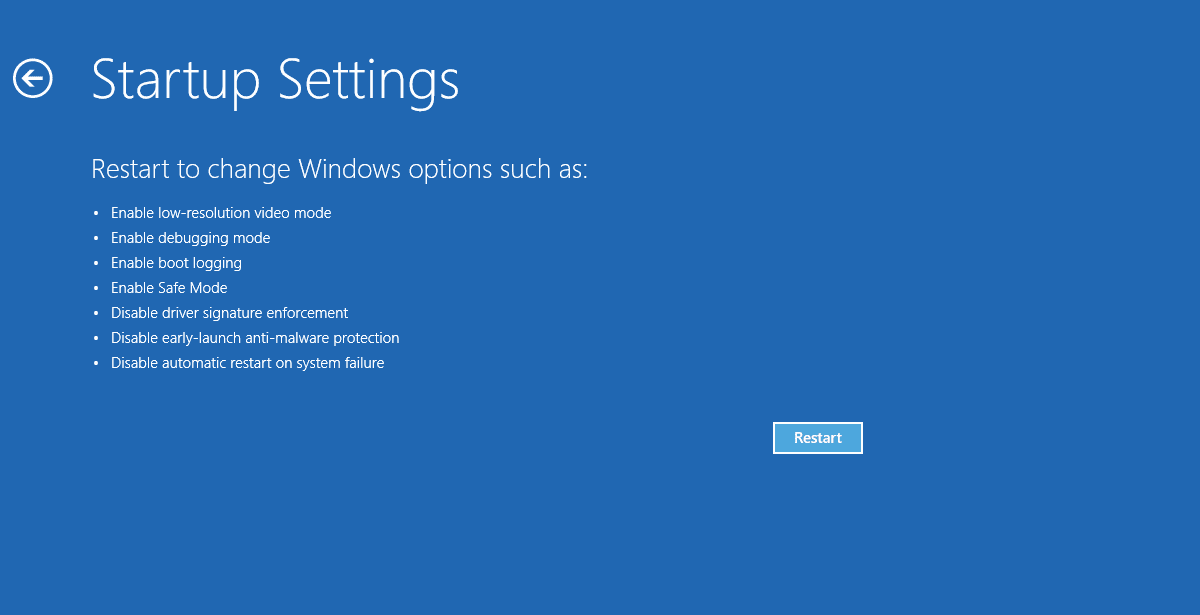
Mit dem abgesicherten Modus laufend:
Klicken Sie auf Erweiterte Optionen und
Fehlerbehebung
Gehen Sie von hier aus zu
Advancedoptions> Starteinstellungen> Neustart
Windows 10 -Starteinstellungen
Wählen Sie Option 4 aus, aktivieren Sie den
abgesicherten Modus
Warten Sie, bis der Windows
-Sicherheitsmodus startet
Sobald Sie gebootet sind, drücken Sie
Windows + x
Wählen Sie im Menü Quick Link den Geräte
-Manager aus
Erweitern Sie die Anzeigeadapter, klicken
Sie mit der rechten Maustaste und wählen Sie Deaktivieren
Starten Sie den Computer neu, um die
Installation von Windows 10 zu empfehlen
Führen Sie bei Erfolg ein Windows -Update
aus, um die neuesten Geräte -Treiber herunterzuladen und das Problem mit dem
schwarzen Bildschirm des Todes zu lösen.
9. Computer, der auf einem schwarzen
Bildschirm steckt? Überprüfen Sie die PSU
Eine fehlerhafte Stromversorgungseinheit
(PSU) kann dazu führen, dass Ihr PC mit einem schwarzen Bildschirm hängt. Aber
wie können Sie einen schwarzen Todesbildschirm des PSU beheben?
Schließlich können PSU -Probleme schwer zu
diagnostizieren sein. Normalerweise finden Sie das Problem durch einen
Eliminierungsprozess, dies kann jedoch Zeit in Anspruch nehmen. Wenn Sie
bereits andere Hardware überprüft haben und keine Komponenten eine Überhitzung
haben, ist die Stromversorgung ein wahrscheinlicher Schuld.
In einigen Fällen ist die PSU
möglicherweise nicht einmal schuld. Upgrades auf Strom-hungrige neue
Grafikkarten oder Prozessoren können sich auf das Netzteil auswirken. Kurz
gesagt, Ihr Computer erhält nicht genug Strom.
Sie können es nur sicher wissen, indem Sie
die PSU ersetzen. Da dies ein letzter Ausweg ist, durcharbeiten Sie zuerst die
anderen Lösungen.
Beheben Sie den schwarzen Todesbildschirm
mit diesen Tricks
Der schwarze Todesbildschirm wird
normalerweise durch einen Software -Fehler (oder Windows -Update) verursacht,
kann jedoch häufig repariert werden.
Schwarze Bildschirme, die scheinbar
zufällig auftreten, sind normalerweise das Ergebnis eines schwerwiegenderen
Hardwareproblems. Dies erfordert die Reparatur oder den Austausch von
Komponenten. Wie auch immer, es gibt fast immer eine Lösung.







